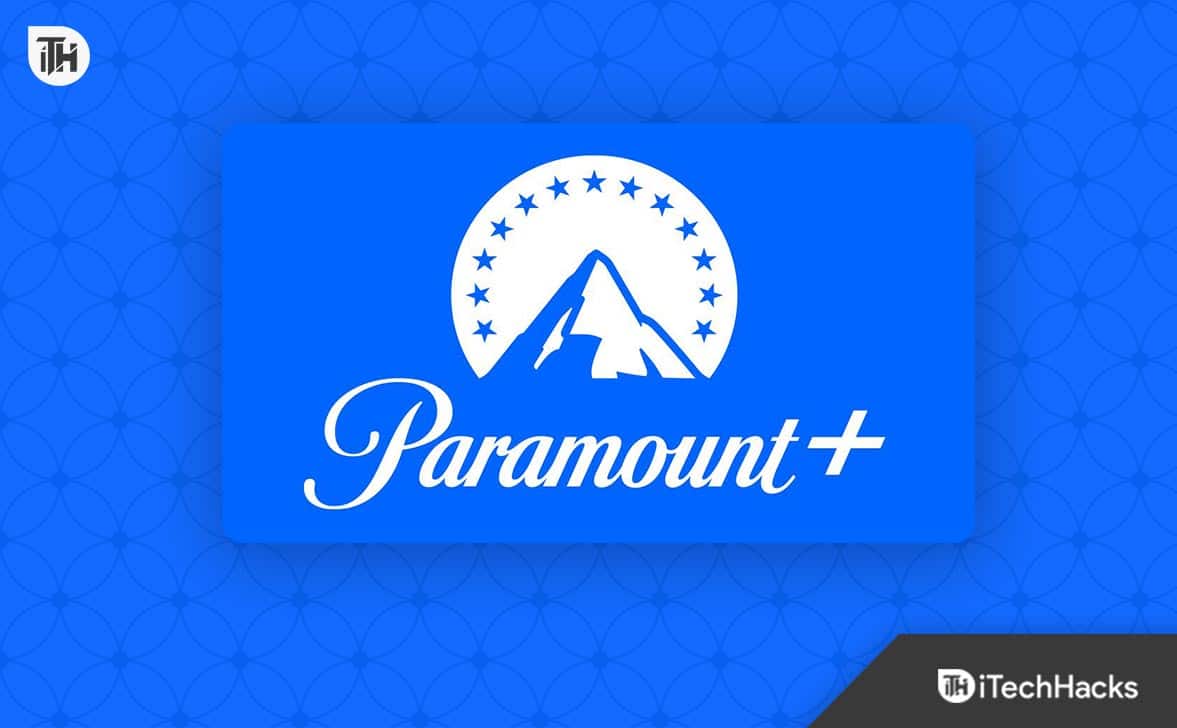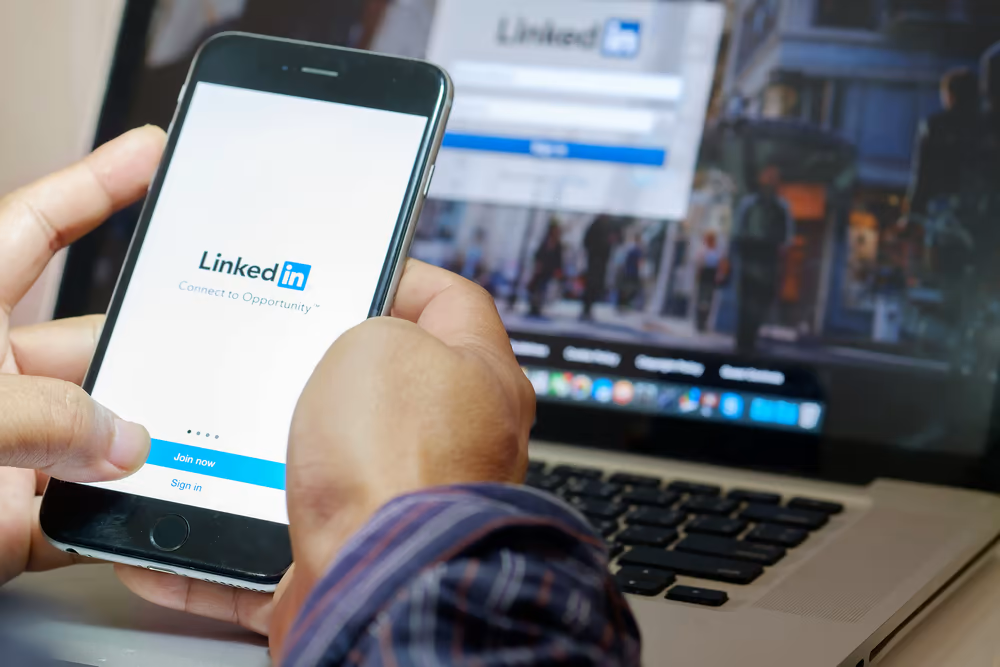Si vous avez essayé de mettre à jour votre ordinateur mais que vous ne pouvez pas installer quelques mises à jour critiques, vous pouvez obtenir le message d'erreur selon lequel votre appareil manque de sécurité et de correctifs de qualité importants. Cette erreur peut inclure le code d'erreur 0x80070643.
Cette erreur est similaire à celle. Dans ce guide, nous vous guiderons à travers certains des moyens les plus efficaces de résoudre le problème de Windows 11.
1. Exécutez le dépannage de la mise à jour Windows
SurWindows 11, vous avez plusieurs dépanneurs intégrés dans le système d'exploitation. Le dépannage de la mise à jour Windows en fait partie. Il analysera l'ordinateur pour les causes potentielles de votre appareil manquant des correctifs de sécurité et de qualité importants. Il résoudra le problème ou recommandera des solutions.
1. Ouvrez l'application Paramètres en appuyant sur les touches Windows + I.
2. Cliquez sur leSystèmeOption à gauche, puis cliquezDépannersur la droite.
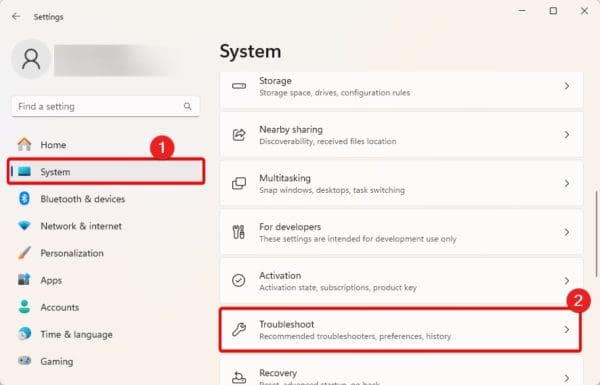
3. CliquezAutres dépanneurs.
4. Cliquez sur leCourirbouton pourMise à jour de Windows.
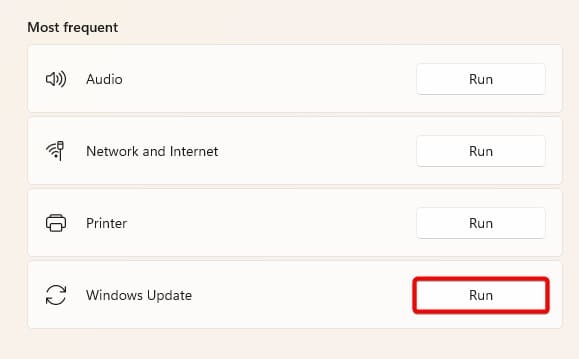
5. Suivez l'assistant pour terminer le processus, puis redémarrez l'ordinateur si nécessaire.
2. Réinitialisez les composants de la mise à jour Windows
Lorsque vous rencontrez l'erreur selon laquelle votre appareil manque des correctifs de sécurité et de qualité importants, vous devez réinitialiser les composants de la mise à jour Windows. Cette réinitialisation corrigera la corruption ou les fichiers manquants qui peuvent contribuer à l'erreur.
1. Cliquez sur l'objectif de grossissement de la barre des tâches, tapezCMD, et frappezExécuter en tant qu'administrateur.

2. Exécutez les commandes ci-dessous en les tapant dans l'invite de commande et en appuyant sur Entrée après chacun. Cela arrêtera tous les services de mise à jour.
net stop wuauserv
net stop bits
net stop appidsvc
net stop cryptsvc
3. En éventuellement, supprimez vos fichiers temporaires en exécutant la commande ci-dessous:
cd %systemroot%\SoftwareDistribution del /f /s /q *.*
4. Exécutez les deux commandes ci-dessous pour renommer les dossiers de réglage softwaredristribute et Catroot2.
ren %systemroot%\SoftwareDistribution SoftwareDistribution.old
ren %systemroot%\System32\catroot2 Catroot2.old
5. Enfin, redémarrez les services de mise à jour en exécutant la commande ci-dessous, puis redémarrez l'ordinateur.
net start wuauserv
net start bits
net start appidsvc
net start cryptsvc
3. Correction de la corruption des fichiers d'image et système
La corruption des fichiers est une cause courante d'erreurs de mise à jour: votre appareil manque des correctifs de sécurité et de qualité importants. Sous Windows 11, vous pouvez utiliser les analyses DISM et SFC pour corriger ladite corruption. Ces analyses remplaceront ou répareront les fichiers corrompus.
1. Cliquez sur l'objectif de grossissement de la barre des tâches, tapezCMD, et frappezExécuter en tant qu'administrateur.

2. Exécutez les deux commandes DISM ci-dessous pour rechercher la corruption de l'image et fixer toute corruption découverte.
DISM /Online /Cleanup-Image /ScanHealth
DISM /Online /Cleanup-Image /RestoreHealth
3. Correction de la corruption du fichier système en exécutant le scan SFC ci-dessous.
sfc /scannow
4. Supprimer le journal du registre de la mise à jour Windows
Vous pouvez soupçonner la corruption des journaux si vous vivez toujours l'erreur de mise à jour après toutes les solutions ci-dessus. Dans ce cas, vous devriez envisager de supprimer le journal du registre de la mise à jour Windows. Suivez les étapes ci-dessous.
1. Cliquez sur l'objectif de grossissement de la barre des tâches, tapezCMD, et frappezExécuter en tant qu'administrateur.

2. Tapez les commandes ci-dessous et appuyez sur Entrée après chacun.
Reg delete HKLM\Software\Policies\Microsoft\Windows\WindowsUpdate
Net stop wuauserv >NUL
Cd C:\windows
rmdir softwaredistribution /s /q
Net start wuauserv >NUL
3. Enfin, redémarrez votre ordinateur et réessayez la mise à jour pour voir si l'erreur: votre appareil manque de sécurité et de correctifs de qualité importants.
Mettre à jour avec succès Windows
Les solutions de ce guide vous aideront à mettre à jour votre ordinateur à mettre à jour votre ordinateur sans l'erreur: votre appareil manque des correctifs de sécurité et de qualité importants.
Vous pouvez réinitialiser l'ordinateur en dernier recours; Cependant, les solutions que nous proposons devraient suffire dans la plupart des cas.
Avez-vous pu résoudre l'erreur? Veuillez nous dire ce qui a fonctionné dans la section des commentaires ci-dessous.
FAQ
Pourquoi suis-je incapable d'installer des mises à jour critiques sur mon ordinateur Windows 11?
Les causes courantes peuvent inclure des fichiers système corrompus ou des problèmes avec les composants de mise à jour.
Un ordinateur est-il sûr pour résoudre ce problème?
C'est sûr; Cependant, ce ne devrait être qu'un dernier recours car vous pouvez perdre des données précieuses.
Cet article a-t-il été utile?
Merci pour les commentaires!




![[Changelog] Nouveautés de Google Chrome 120 et versions ultérieures](https://media.askvg.com/articles/images2/Google_Chrome.png)